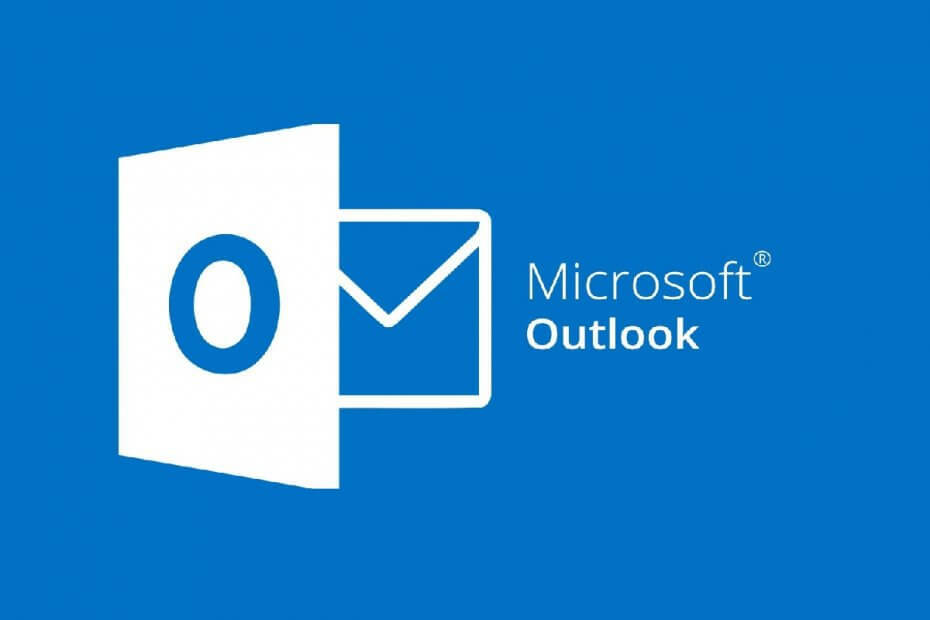
Это программное обеспечение исправит распространенные компьютерные ошибки, защитит вас от потери файлов, вредоносных программ, сбоев оборудования и оптимизирует ваш компьютер для максимальной производительности. Исправьте проблемы с ПК и удалите вирусы прямо сейчас, выполнив 3 простых шага:
- Скачать Restoro PC Repair Tool который поставляется с запатентованными технологиями (патент доступен здесь).
- Нажмите Начать сканирование чтобы найти проблемы с Windows, которые могут вызывать проблемы с ПК.
- Нажмите Починить все для устранения проблем, влияющих на безопасность и производительность вашего компьютера
- Restoro был загружен 0 читатели в этом месяце.
Иногда Перспективы клиент может перестать показывать имя отправителя во входящих. Эта проблема может возникнуть при поиске электронное письмо или просматривая сообщения, как сообщили пользователи в Сообщество Microsoft Форум.
С прошлой недели, когда вы выполняете поиск в Outlook 2016, вы больше не видите имя человека в электронных письмах, которые вы ищете. Теперь он просто перечисляет электронные письма с именем этого человека, включенным в электронное письмо, а не показывает, было ли электронное письмо «от этого человека» или «этому человеку».
Если вас также беспокоит эта ошибка, вот несколько советов по устранению неполадок, которые помогут вам решить, что Outlook не показывает имя отправителя во входящих.
Как исправить ошибку имени отправителя Outlook?
1. Проверьте панель мониторинга работоспособности службы
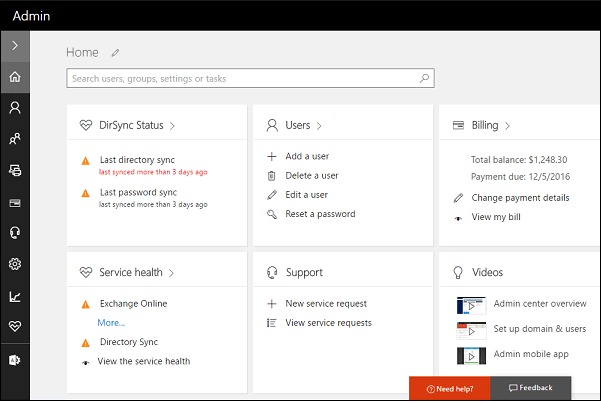
- Открой Microsoft Office центр администрирования портала.
- Откройте статус службы и проверьте, опубликована ли проблема на панели управления.
- Если проблема будет опубликована, Microsoft выпустит исправление или решит проблему.
Устали от Outlook? Ознакомьтесь с этим списком, чтобы найти отличные альтернативы
2. Откройте Outlook в режиме чистого просмотра
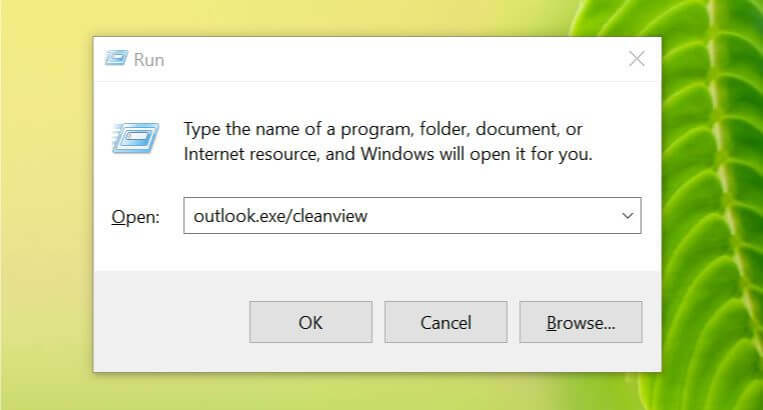
- Нажмите Клавиша Windows + R, чтобы открыть Run.
- Тип outlook.exe или же Cleanview и нажмите Enter.
- Outlook сбросит вид по умолчанию.
- Он также удаляет все созданные вами пользовательские представления.
- Закройте и перезапустите клиент Outlook и проверьте наличие улучшений.
2.1 Откройте Outlook в безопасном режиме
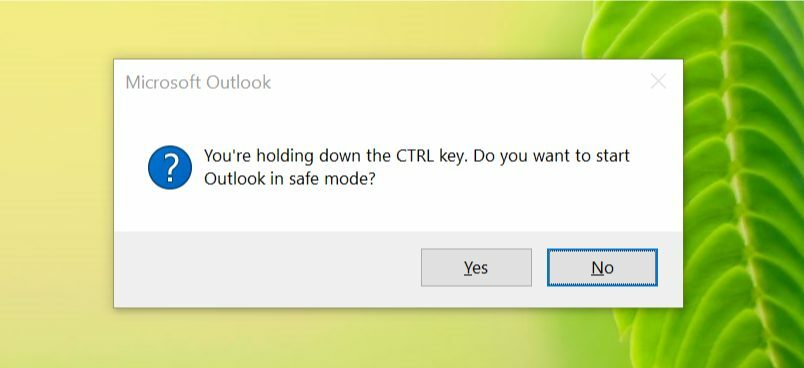
- Нажмите и удерживайте Ctrl ключ.
- Щелкните клиент Outlook, чтобы запустить приложение.
- Нажмите да когда появляется окно с вопросом, хотите ли вы запустить приложение в Безопасный режим.
- Откройте почтовый ящик и проверьте, видно ли имя отправителя.
- Если в Outlook отображается имя отправителя, скорее всего, проблема связана с сторонним приложением.
- Перезагрузите клиент Outlook в обычном режиме.
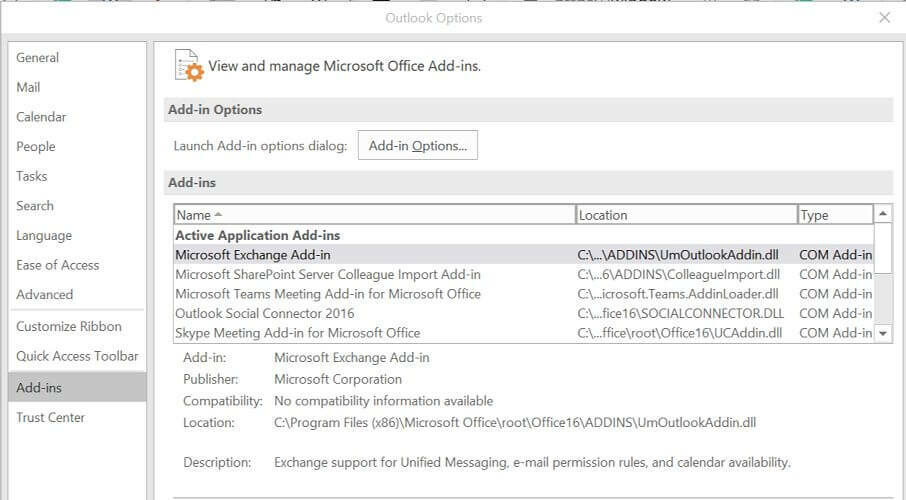
- Отключите все сторонние надстройки, которые вы установили. Для этого перейдите в Файл> Параметры> Надстройки.
- Перезапустите и проверьте, сохраняется ли проблема.
- Если проблема решена, найдите надстройку, которая вызывает проблему, включив их одну за другой.
3. Запустите инструмент восстановления Office
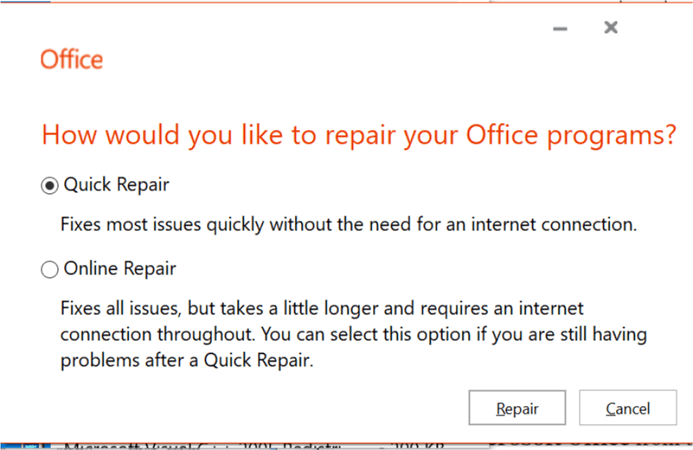
- Нажмите Клавиша Windows + R, чтобы открыть Run.
- Тип контроль и нажмите ОК открыть Панель управления.
- Перейти к Программы> Программы и компоненты.
- Выберите свою программу Microsoft Office из списка установленных программ.
- Нажми на Изменять вариант. Нажмите да когда будет предложено ОАК.
- Инструмент для ремонта предлагает следующие возможности:
- Быстрый ремонт - Параметр «Быстрое восстановление» позволяет быстро устранить большинство проблем без подключения к Интернету.
- Онлайн-ремонт - Если проблема не устранена, Online Repair предлагает расширенные возможности восстановления и требует подключения к Интернету во всем.
- Щелкните значок Ремонт кнопку, чтобы запустить средство устранения неполадок.
- Следуйте инструкциям на экране и примените все рекомендуемые исправления.
4. Проверить обновления Office
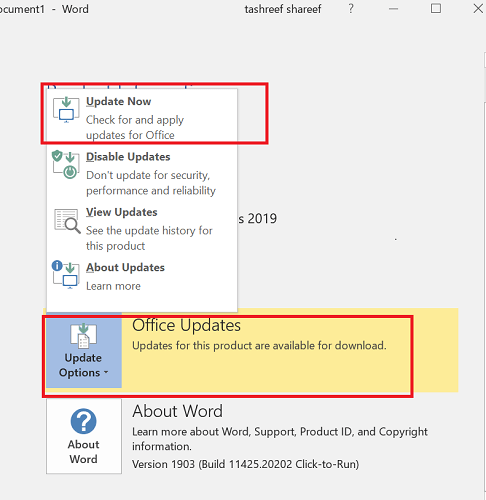
- Запустите Microsoft Outlook.
- Нажмите на Файл и выберите Учетная запись офиса.
- В разделе "Информация о продукте" нажмите Параметры обновления.
- Если обновления отключены, нажмите Включить обновления.
- Нажмите еще раз на Параметры обновления и выберите Обновить сейчас.
- Outlook загрузит и установит доступные обновления.
- Перезапустите клиент Outlook и проверьте наличие улучшений.
В почтовом ящике Outlook не отображается отправитель, это может произойти по нескольким причинам. Чтобы устранить проблему, проверьте портал администрирования Office на предмет обновлений статуса или следуйте советам по устранению неполадок в этой статье, чтобы решить проблему.
Если вам известно о каком-либо другом решении этой распространенной проблемы Outlook, оставьте его в разделе комментариев ниже, чтобы мы могли соответствующим образом обновить статью.
 По-прежнему возникают проблемы?Исправьте их с помощью этого инструмента:
По-прежнему возникают проблемы?Исправьте их с помощью этого инструмента:
- Загрузите этот инструмент для ремонта ПК получил рейтинг "Отлично" на TrustPilot.com (загрузка начинается на этой странице).
- Нажмите Начать сканирование чтобы найти проблемы с Windows, которые могут вызывать проблемы с ПК.
- Нажмите Починить все исправить проблемы с запатентованными технологиями (Эксклюзивная скидка для наших читателей).
Restoro был загружен 0 читатели в этом месяце.


![Как отправить безопасную электронную почту в Outlook [Полное руководство]](/f/4fdc0431b3c7cd979db17017f0052064.png?width=300&height=460)